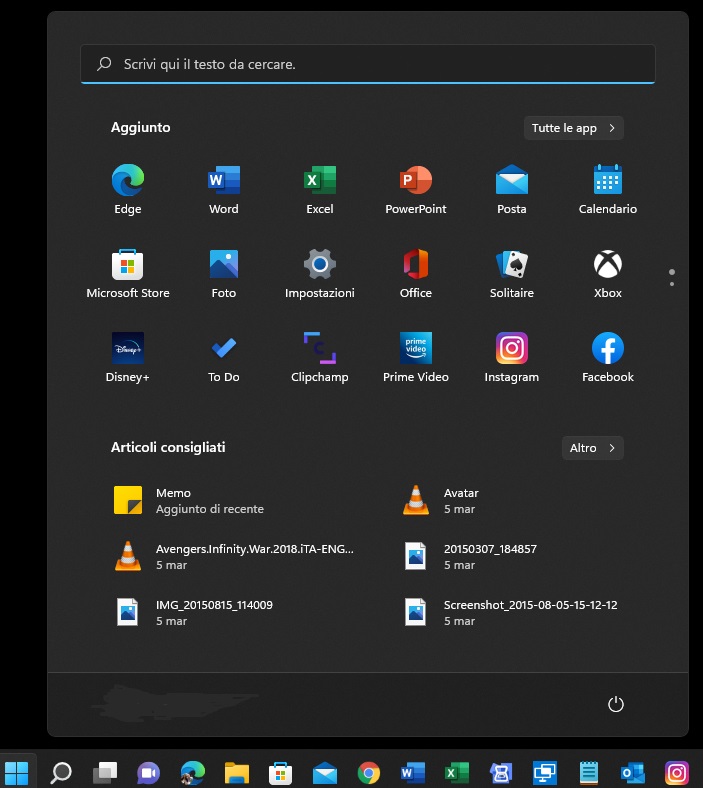Windows 11 è il nuovo sistema operativo di casa Microsoft e offre molti miglioramenti rispetto al suo predecessore, Windows 10. La nuova creatura dell’azienda americana offre prestazioni, di grande livello e una maggiore velocità generale. Tuttavia sono molti gli utenti che lamentano un calo delle prestazioni, che implicano rallentamenti o blocchi improvvisi. Seguimi su come ottimizzare Windows 11.
In questo articolo ti daremo alcuni preziosi consigli per ottimizzare al massimo Windows 11.
Windows 11 offre una grande quantità di personalizzazioni, in modo tale che l’utente possa configurare molti parametri in base alle proprie esigenze.
Se il tuo computer è dotato di Windows 11 ti diamo alcuni suggerimenti, per ottimizzarlo al meglio. Vediamo nel dettaglio quali sono le azioni che dovresti effettuare:
Come velocizzare e ottimizzare Windows 11
Pulizia del disco
La pulizia del disco è un’operazione semplice, ed è praticamente identica a quella utilizzata per Windows 10. Ti basterà aprire il menu start e digitare pulizia disco. Una volta avviata la pulizia il computer farà tutto in automatico.
Disabilita i programmi all’avvio
Un’altra cosa che dovresti fare, sembra banale ma in realtà è molto efficace. Ovvero, disabilita i programmi che si aprono in automatico ogni volta che accendi il computer. Infatti è chiaro che più applicazioni e programmi, avrai installato e più il pc si accenderà con estrema lentezza. Disabilitando le app all’avvio risolvi il problema. Ti basta andare nel menu di avvio, entrare nelle impostazioni delle app, e scegliere quali disabilitare.
Disabilita tutti gli effetti visivi
Una delle caratteristiche di Windows 11 è quella di mostrare diversi effetti visivi, molti dei quali anche molto piacevoli e particolari. Il problema però è che questi hanno un impatto significativo sulle prestazione del computer. Quindi conviene disabilitarli. Per farlo occorre aprire il menu start, cercare la voce accessibilità e da lì disabilitare gli effetti visivi.
Migliorare le prestazioni di Windows
Cancella i file temporanei
I file temporanei sono una delle cose che incidono maggiormente sulle cattive prestazioni del computer. Download, cache, diagnostica ecc.. sono presenti in quantità industriali all’interno del pc. E ne limitano fortemente l’ottimizzazione.
Eliminare i file temporanei ti consente di liberare spazio, alleggerendo e migliorando le performance del computer. Per farlo devi aprire la cartella dei file temporanei ed eliminarli.
Disabilita le varie notifiche
Altro consiglio che possiamo darti è quello di eliminare le notifiche. Anche in questo caso Windows 11 offre grande libertà di personalizzazione per l’utente. Quindi è possibile decidere quali notifiche si vogliono disabilitare. Naturalmente è meglio disabilitare solo le notifiche di applicazioni minori, meglio invece mantenere attive quelle importanti. Per esempio la ricezione di email o i promemoria presenti nel calendario.
Aumentare la velocità di Windows 11
Svuota sempre il cestino
Si tratta di un’operazione tanto semplice quanto efficace. Il cestino deve essere svuotato spesso e si può anche impostare lo svuotamento automatico. Per eliminare i file presenti basterà posizionare il cursore sull’icona cestino, cliccare il tasto destro e selezionare svuota cestino.
Esegui la pulizia con programmi specifici
La prima cosa da fare è eliminare i dati di navigazione, in quanto occupano tanto spazio. Ci sono vari programmi gratuiti CCleaner che permettono di farlo rapidamente e in maniera efficace
Aggiorna Windows
Per fare in modo che il computer sia sempre all’altezza della situazione. occorre tenere aggiornato Windows 11, verificando di volta in volta la presenza di aggiornamenti. Si ricorda, che se non pratici, si possono creare danni.
Qui una ulteriore guida su Come velocizzare Windows 11
Se desideri assistenza, compila il seguente form